Jak zainstalować system Windows na Chromebooku
Opublikowany: 2022-04-27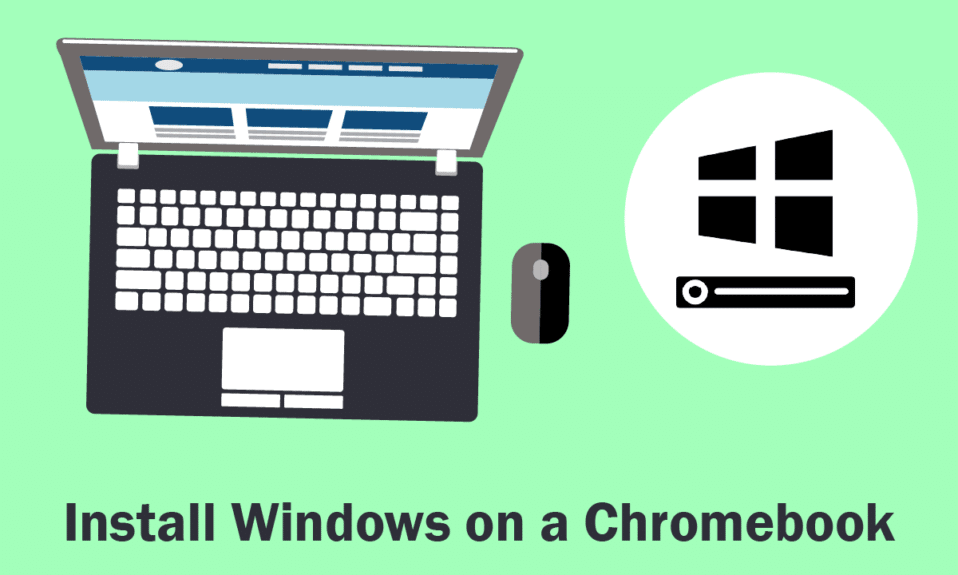
Chromebooki są łatwe w użyciu, przenośne i niedrogie. To fantastyczne komputery, a dostępność aplikacji poprawiła się do tego stopnia, że wiele osób może nie potrzebować innego systemu operacyjnego. Jednak nie ma wątpliwości, że system Windows oferuje lepsze korzyści, szczególnie pod względem dostępności programu. Niestety wiele gier i aplikacji nie zostało jeszcze wydanych w systemie operacyjnym Chrome, ponieważ Chromebooki oficjalnie nie obsługują systemu Windows. Nie wyklucza to jednak pomysłu uruchomienia systemu Windows na Chromebooku, ponieważ możesz nauczyć się instalować system Windows na Chromebooku. W tym artykule dowiesz się, jak zainstalować system Windows na Chromebooku.
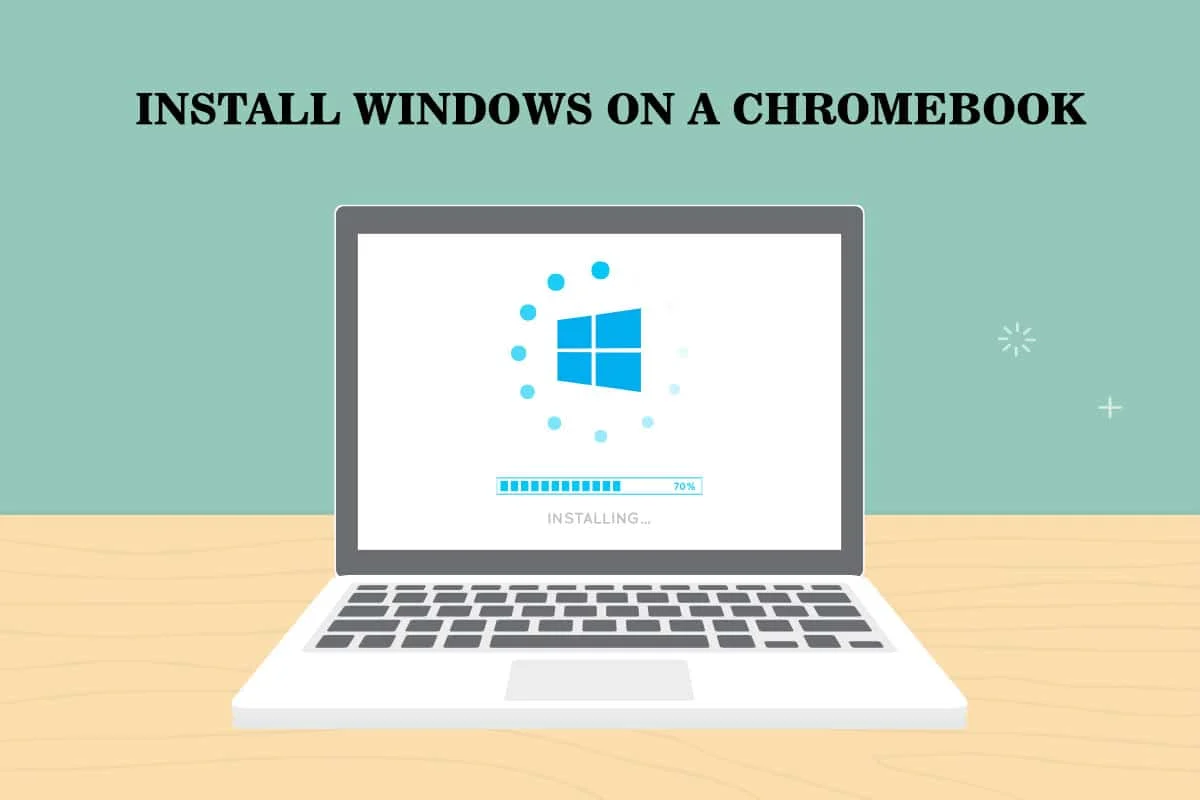
Zawartość
- Jak zainstalować system Windows na Chromebooku
- Wymagania dotyczące instalacji systemu Windows na Chromebooku
- Krok 1: Flash Chromebook BIOS
- Krok 2: Utwórz rozruchowy dysk USB
- Krok 3: Zainstaluj system Windows
- Wskazówka dla profesjonalistów: używaj pakietu Microsoft Office na Chromebooku
Jak zainstalować system Windows na Chromebooku
Chrome OS nie może być porównywany z Windows, Mac OS X, a nawet niektórymi wersjami Linuksa, pomimo ciągłego dodawania nowych funkcji przez Google. Dlatego pomysł zainstalowania systemu Windows 10 na Chromebooku może sprawić, że korzystanie z Chromebooka będzie lepsze. Poniżej wymieniono kilka punktów, o których należy pamiętać podczas instalacji systemu Windows:
- Aby to osiągnąć, musisz wymienić BIOS na Chromebooku . Następnie system będzie mógł się uruchomić, a system Windows może zostać zainstalowany.
- Nowy system BIOS można zainstalować tylko na obsługiwanych przez niego modelach Chromebooków . Dlatego nie będziesz w stanie tego zrobić na każdym modelu.
- Potrzebujesz też dodatkowego sprzętu, ponieważ wbudowana klawiatura i mysz Chromebooka nie są zgodne z instalatorem . Aby zainstalować system Windows, będziesz potrzebować klawiatury i myszy USB.
- Aby utworzyć nośnik instalacyjny USB dla Chromebooka, potrzebujesz komputera z zainstalowanym systemem Windows.
Sterowniki sprzętowe dla różnych elementów sprzętu, takich jak touchpad w wielu Chromebookach, nie są dołączone do systemu Windows. Jeśli masz szczęście, natkniesz się na sterowniki innych firm, które zostały opracowane razem, aby zapewnić zgodność tych składników w systemie Windows. Zainstalowanie systemu Windows spowoduje również wyczyszczenie całego Chromebooka, więc upewnij się, że masz kopię zapasową danych. Jeśli Chromebook zawiesza się lub blokuje podczas tego procesu, możesz wymusić jego wyłączenie, naciskając i przytrzymując przycisk zasilania przez około 10 sekund.
Wymagania dotyczące instalacji systemu Windows na Chromebooku
Zanim spróbujesz zainstalować i uruchomić system Windows na Chromebooku, upewnij się, że te wymagania są spełnione.
- Chromebook z mocnym procesorem Intel Core i3, i5 lub i7 .
- Lepiej, jeśli Chromebook ma 4 GB pamięci RAM i 64 GB pamięci . Ale im więcej, tym lepsza wydajność.
- Może być konieczne pobranie nowej kopii obrazu ISO systemu Windows 10 lub Windows 7 .
- Chromebook z obsługą Linuksa . Chociaż większość szkolnych Chromebooków nie obsługuje Linuksa, Google niedawno dodał obsługę kontenerów Linuksa na kilku Chromebookach.
Przeczytaj także: 10 sposobów naprawienia błędu hosta w Chrome
Możesz skorzystać z poniższych metod, aby dowiedzieć się, jak zainstalować system Windows na Chromebooku.
Krok 1: Flash Chromebook BIOS
Jeśli korzystanie tylko z pakietu biurowego nie wystarczy i chcesz korzystać również z innych aplikacji systemu Windows 10, wykonaj poniższe czynności, aby dowiedzieć się, jak zainstalować system Windows na Chromebooku.
1. Odwróć Chromebooka po wyłączeniu.

2. Zdejmij plastikową osłonę, odkręcając wszystkie śruby na dole, aby uzyskać dostęp do płyty głównej.
3. Znajdź śrubę zabezpieczającą przed zapisem, a następnie ją wyjmij.
4. Następnie zamknij z powrotem pokrywę Chromebooka .
5. Gdy Chromebook jest nadal wyłączony, naciśnij jednocześnie klawisze Esc + Refresh + Power .
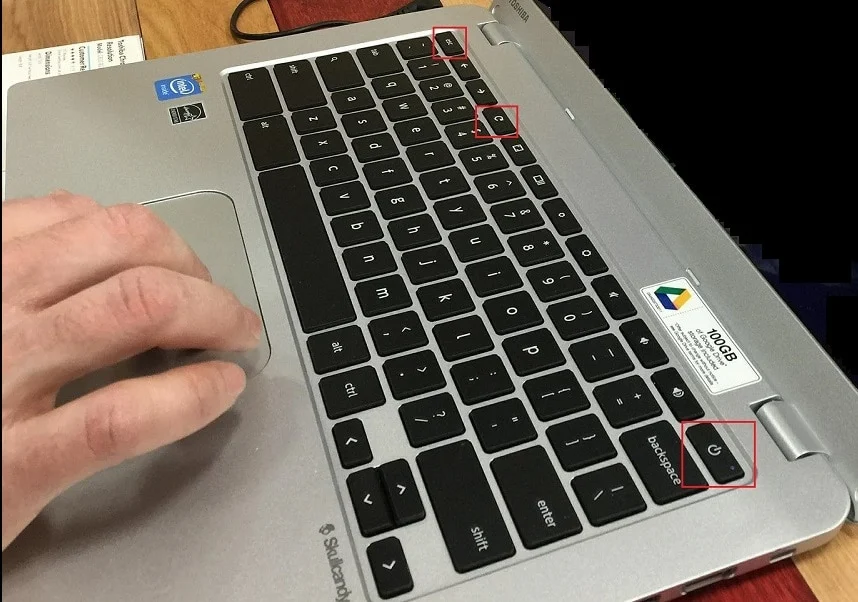
6. Teraz Twój Chromebook uruchomi się. Wyświetli ostrzeżenie z informacją, że brakuje systemu operacyjnego Chrome lub jest on uszkodzony .
7. Następnie wyłącz weryfikację systemu operacyjnego, naciskając jednocześnie klawisze Ctrl + D i naciskając klawisz Enter . Teraz Chromebook wejdzie w tryb programisty.
8. Możesz teraz sflashować BIOS swojego Chromebooka z poziomu systemu operacyjnego Chrome. Teraz naciśnij jednocześnie klawisze Ctrl + Alt + T , aby otworzyć okno terminala.
9. Aby uzyskać dostęp do bardziej wydajnego środowiska powłoki Linux, wpisz shell w oknie terminala i naciśnij klawisz Enter .
10. Wpisz następujące polecenie w oknie Terminala i naciśnij klawisz Enter .
cd ~; curl -L -O http://mrchromebox.tech/firmware-util.sh; oprogramowanie układowe sudo bash-util.sh
Pobierze plik skryptu i wykona go z uprawnieniami roota.
11. Teraz wpisz 3 i naciśnij klawisz Enter, aby wybrać opcję Custom coreboot Firmware (Full ROM) .
12. Aby wyrazić zgodę na flashowanie oprogramowania, wpisz Y i naciśnij klawisz Enter .
13. Teraz, aby zainstalować oprogramowanie układowe UEFI , wpisz U i naciśnij klawisz Enter .
14. Skrypt zasugeruje wykonanie kopii zapasowej oprogramowania sprzętowego Twojego Chromebooka i zapisanie go na urządzeniu USB. Zgadzam się z tą sugestią.
15. Skrypt pobierze zastępcze oprogramowanie Coreboot i zaktualizuje je na Chromebooku po zakończeniu tworzenia kopii zapasowej.
16. Wyłącz Chromebooka . Jeśli chcesz, możesz ponownie zainstalować śrubę zabezpieczającą przed zapisem .
Przeczytaj także: Gdzie jest przycisk menu Chrome?
Krok 2: Utwórz rozruchowy dysk USB
Następnie, jeśli chcesz w pełni zainstalować system Windows na Chromebooku, wykonaj następujące kroki, aby utworzyć rozruchowy dysk USB.
Uwaga: jako przykład pokazaliśmy nośnik instalacyjny systemu Windows 10 .
1. Przejdź do strony pobierania nośnika instalacyjnego systemu Windows 10 .
2. Teraz kliknij opcję Pobierz narzędzie teraz .
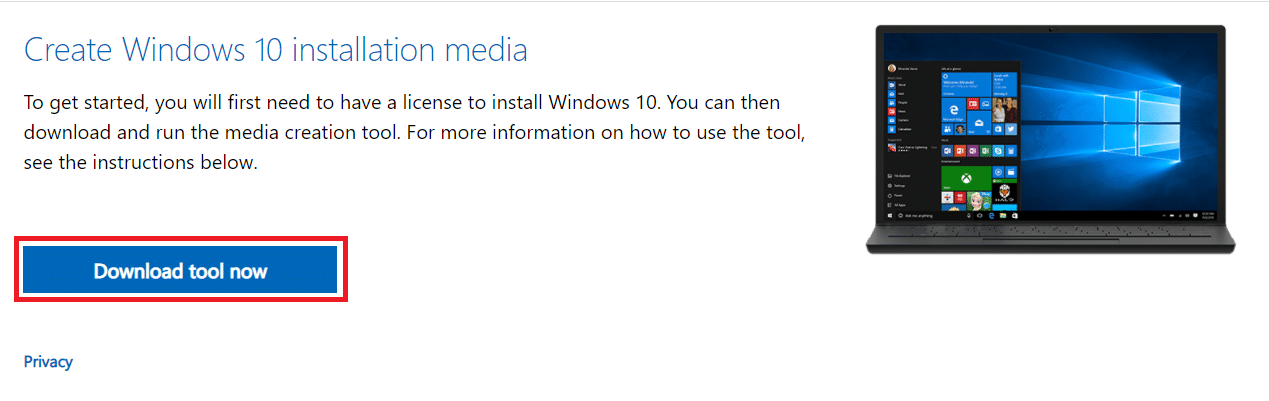

3. Uruchom MediaCreationTool.exe po jego pobraniu.
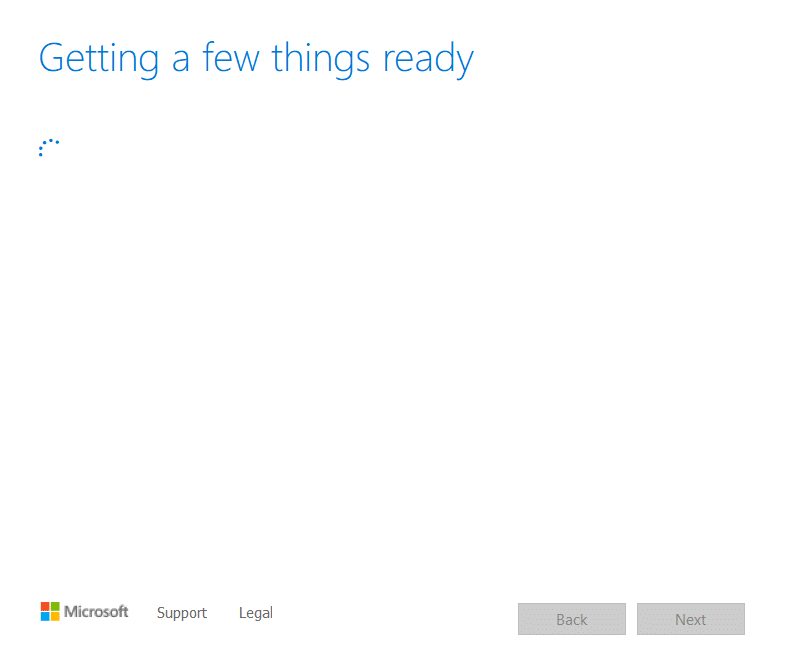
4. Podłącz dysk USB do komputera.

5. Kliknij opcję Akceptuj po przejściu przez Obowiązujące uwagi i postanowienia licencyjne .
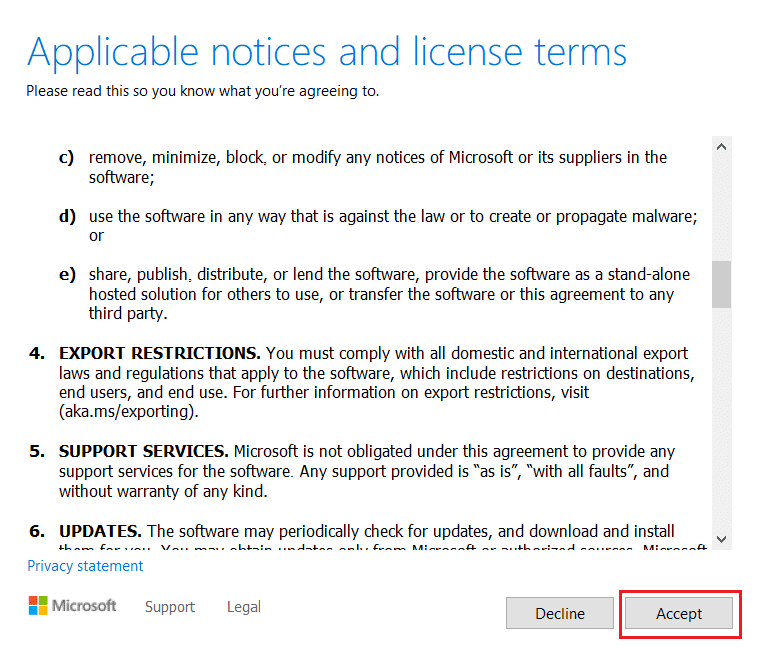
6. Tutaj wybierz opcję Utwórz nośnik instalacyjny i kliknij Dalej .
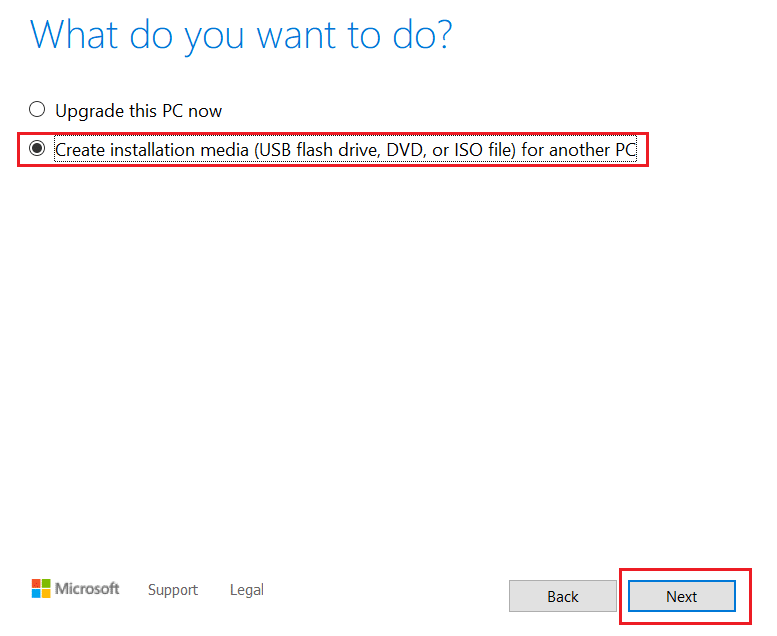
7. Następnie kliknij Dalej .
Uwaga: upewnij się, że zaznaczyłeś opcję Użyj zalecanych opcji dla tej opcji komputera .
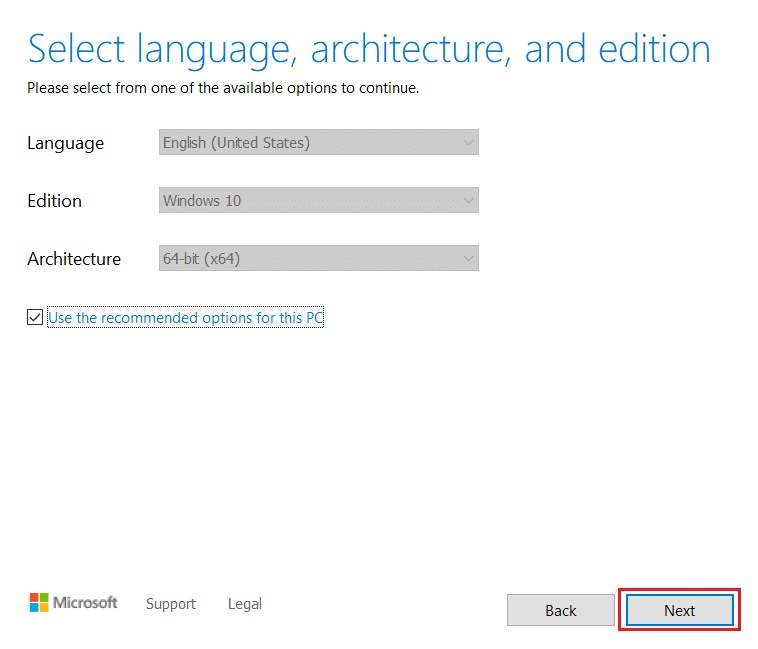
8. Następnie wybierz opcję napędu flash USB i kliknij Dalej .
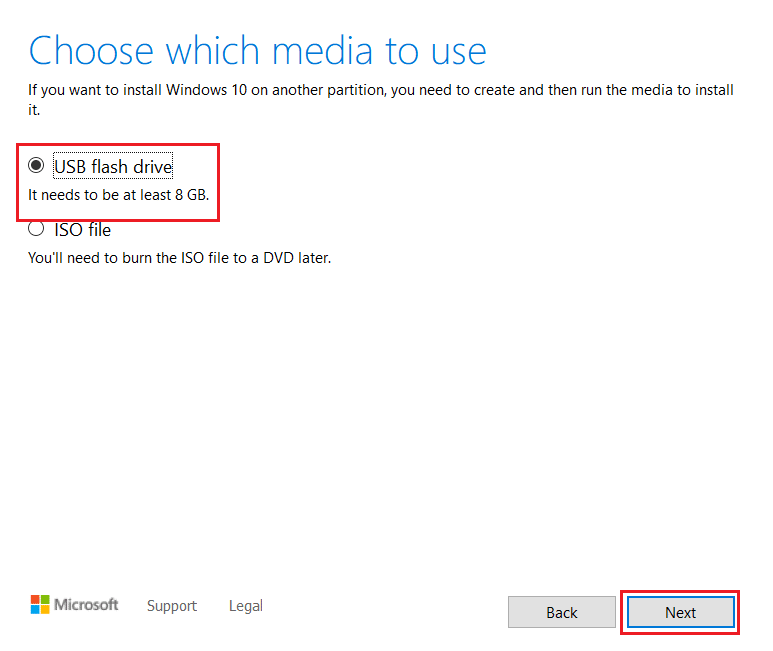
9. Wybierz urządzenie USB, a następnie wybierz schemat partycji GPT dla UEFI i NTFS .
10. Wybierz obraz ISO systemu Windows 10 , który zostanie pobrany.
11. Na koniec, aby utworzyć nośnik instalacyjny USB z systemem Windows, kliknij przycisk Start .
Przeczytaj także: Jak zainstalować system Windows 7 bez dysku
Krok 3: Zainstaluj system Windows
Na koniec zainstaluj system Windows na Chromebooku, jak pokazano w poniższych krokach.
1. Teraz włóż dysk USB do Chromebooka , aby zainstalować system Windows 10.

2. Włącz Chromebooka . Teraz uruchomi się z dysku USB.
3. Podłącz mysz USB lub klawiaturę USB do Chromebooka. Możesz również podłączyć oba urządzenia.

4. Teraz zainstaluj system Windows tak, jak na każdym innym komputerze.
5. Po ponownym uruchomieniu instalatora Windows wyjmij napęd USB .
6. Na koniec uruchom ponownie Chromebooka . Zakończy konfigurację, uruchamiając system Windows z wewnętrznego dysku Chromebooka.
Przeczytaj także: Jak naprawić błąd wyszukiwania DHCP na Chromebooku
Wskazówka dla profesjonalistów: używaj pakietu Microsoft Office na Chromebooku
Teraz, gdy wiesz, jak zainstalować system Windows na Chromebooku z powyższych kroków, jeśli chcesz tylko nabyć pakiet Office zamiast zmieniać system operacyjny, jest to najłatwiejsza opcja. Wykonaj poniższe czynności, aby korzystać z pakietu Microsoft Office na Chromebooku.
Uwaga: jak wspomniano, ta metoda pomaga w nabyciu pakietu biurowego, więc nie będziesz mógł korzystać z innych aplikacji systemu Windows 10.
1. Przejdź do oficjalnej witryny Microsoft Office .
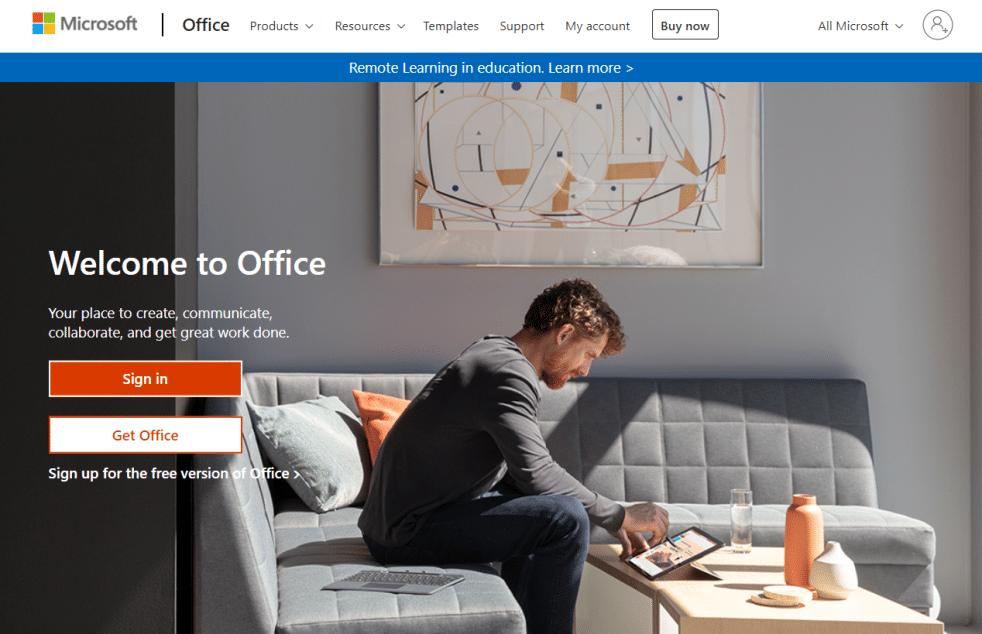
2. Kliknij Zaloguj się .
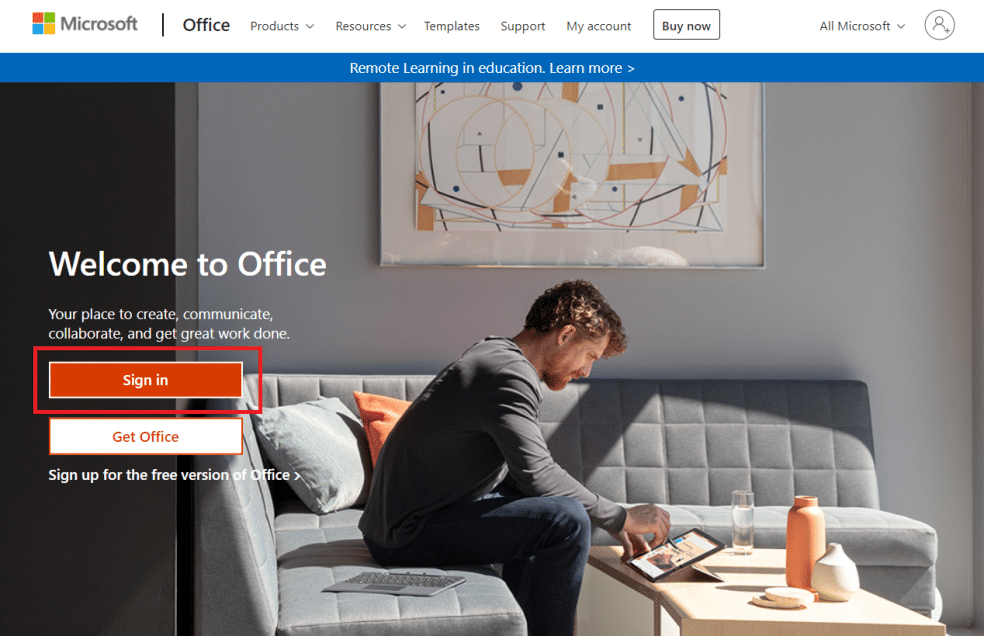
3. Tutaj będziesz musiał podać swój identyfikator konta Microsoft i hasło .
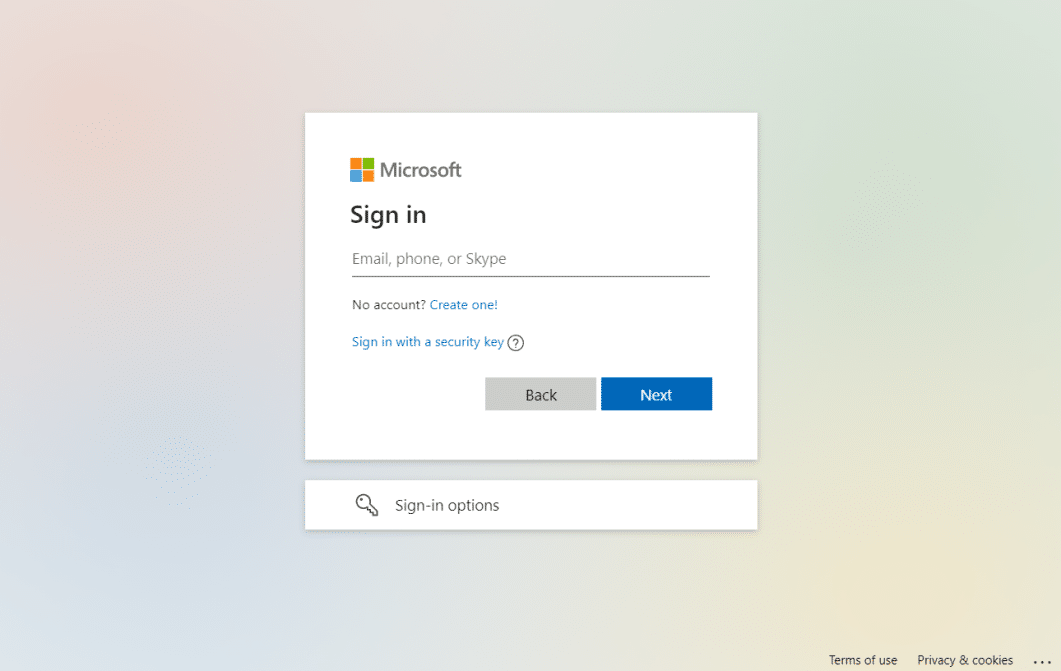
4. W lewym okienku wybierz aplikację , której chcesz użyć, klikając ją.
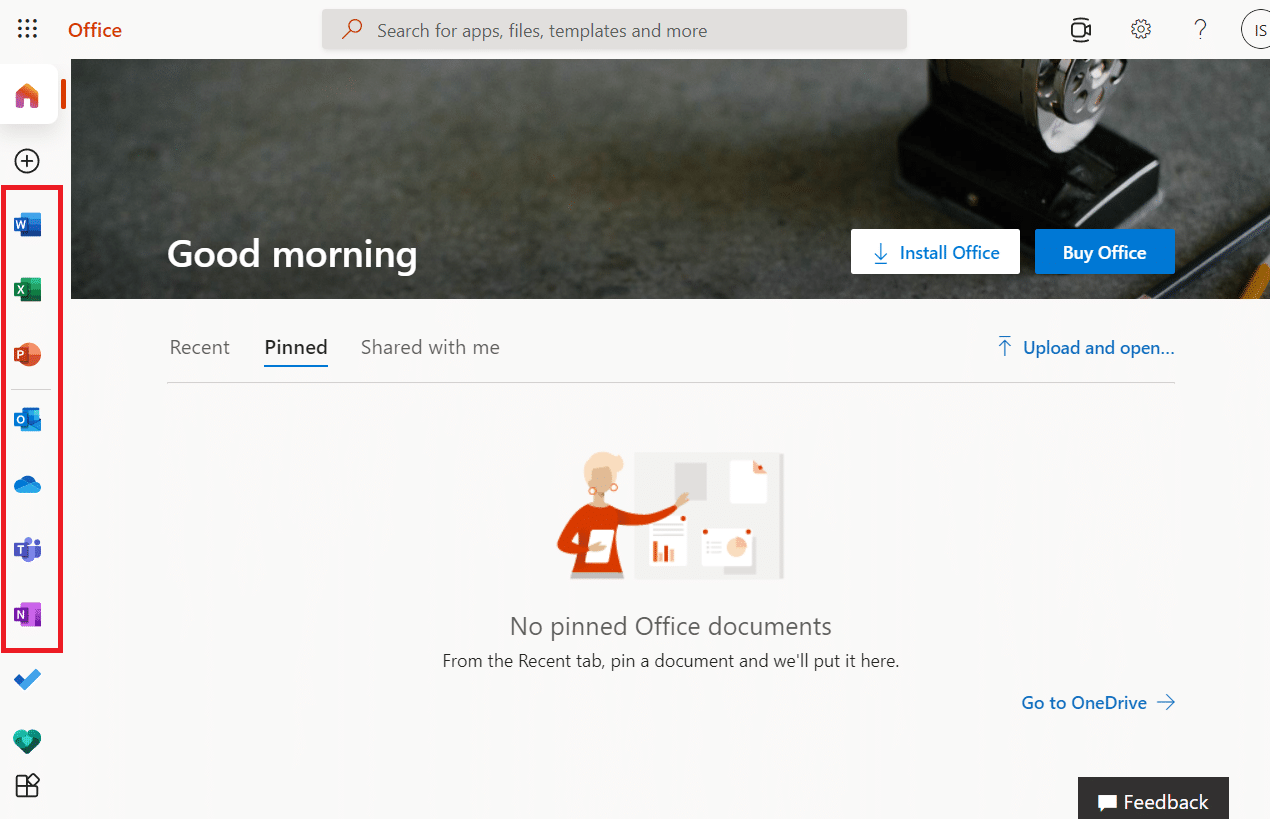
5. Oficjalna strona aplikacji zostanie przekierowana. Tutaj możesz zacząć korzystać z aplikacji online.
Przeczytaj także: Jak używać Rufusa do tworzenia systemu Windows, aby przejść na dysk USB
Często zadawane pytania (FAQ)
Q1. Co odróżnia Chromebooka od tradycyjnego notebooka z systemem Windows?
Odp: Chromebooki to rodzaj notebooka w chmurze, który jest przeznaczony do podstawowych potrzeb komputera. Najważniejszą różnicą między Chromebookiem a zwykłym laptopem z systemem Windows lub Mac jest to, że Chromebook działa we własnym systemie operacyjnym, znanym jako ChromeOS . W rezultacie Chromebooki stanowią podzbiór laptopów; chociaż wszystkie Chromebooki to laptopy, nie wszystkie laptopy to Chromebooki.
Q2. Czy system operacyjny Chrome różni się od systemu Windows?
Odp: ChromeOS jest najbardziej przyjaznym dla użytkownika ze wszystkich systemów operacyjnych, ponieważ jest zbudowany na przeglądarce Chrome. Będzie działać dla każdego, kto wcześniej korzystał z Chrome do surfowania po Internecie. W ogóle nie ma krzywej uczenia się. Korzystanie z Chromebooka jest całkiem proste. Do pracy na Chromebooku potrzebne jest stabilne połączenie internetowe i konto Google .
Q3. Czy do Chromebooka można podłączyć przenośny dysk twardy lub dysk flash?
Odp.: Tak , większość Chromebooków ma standardowe złącza, takie jak USB i USB typu C . To oczywiście zależy od twórcy. Wiele Chromebooków zawiera także porty HDMI oraz czytniki kart. Tak, można do niego podłączyć przenośny zewnętrzny dysk twardy lub dysk flash. Sprawdź porty i złącza przed zakupem, tak jak w przypadku zwykłego laptopa.
Zalecana:
- Lista 28 najlepszych narzędzi ETL
- Jak wyświetlić pasek narzędzi w Chrome
- 12 sposobów na ustanowienie bezpiecznego połączenia w Chrome
- Napraw wtyczki Chrome, które nie działają w systemie Windows 10
Wyjaśniliśmy teraz, jak najdokładniej zainstalować system Windows na Chromebooku . Ponadto przedstawiliśmy wszystkie istotne fakty i informacje, które należy wziąć pod uwagę podczas instalacji systemu Windows na Chromebooku. Jeśli masz jakieś pytania lub sugestie, możesz je umieścić w sekcji komentarzy.
